4 способа исправить Razer Cortex, не находя игры (05.16.24)
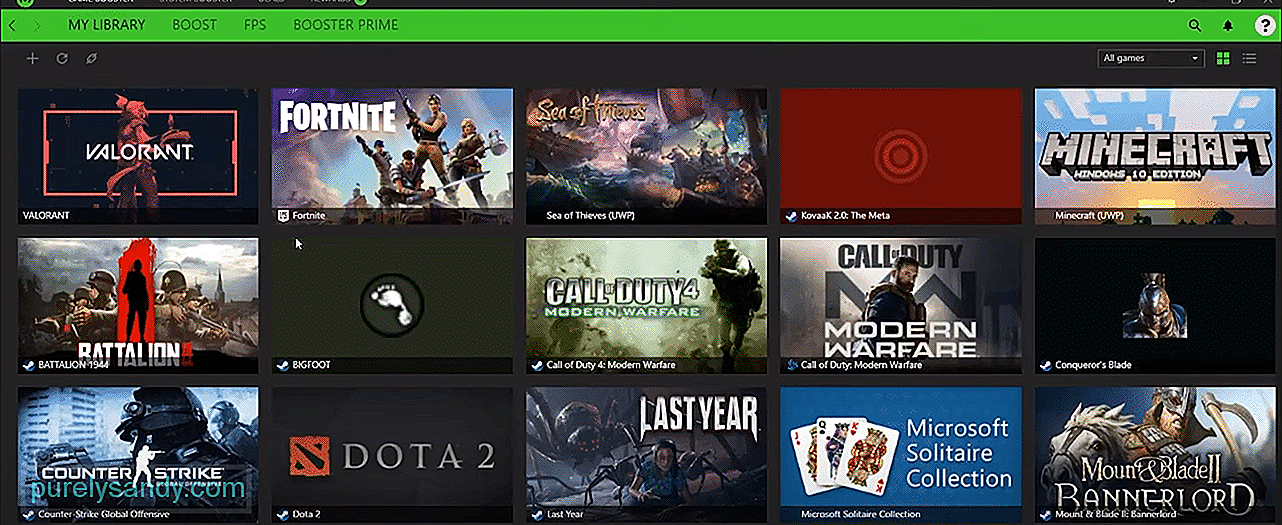 razer cortex не находит игры
razer cortex не находит игры Razer Cortex обладает множеством замечательных функций, которые делают его удобным приложением для установки на вашем компьютере. Одна из множества замечательных функций, которые входят в его состав, - это усилитель игры, а также средство запуска игры, которое значительно упрощает Razer Cortex делать то, что у нее лучше всего получается с играми, в которые играют пользователи.
Но бывают случаи, когда Razer Cortex или его средство запуска игр не так полезны, как они кажутся. Это когда программное обеспечение пытается найти игру, которую вы пытаетесь запустить и улучшить. Вот несколько решений, которые можно попробовать при возникновении такой проблемы.
Как исправить, что Razer Cortex не находит игры?Если есть это всего лишь одна или две разные игры, которые не могут быть найдены Razer Cortex, не о чем беспокоиться, поскольку на самом деле это не большая проблема. В этом конкретном сценарии есть очень простое решение, которое может легко сработать. Это нужно для того, чтобы просто использовать средство поиска игр Razer Cortex, чтобы найти игру, которая не обнаруживается программой, и добавить ее вручную. Это заставит игру вручную добавить часть списка программного обеспечения, и проблема будет решена.
Если Cortex пытается найти какие-либо новые игры, которые пользователи пытаются запустить с помощью программного обеспечения, вполне вероятно, что они используют устаревшая версия приложения. К счастью, решение в этом сценарии тоже очень простое, и, вероятно, вы уже догадались о нем. Просто зайдите в Интернет и проверьте, были ли выпущены последние обновления для Razer Cortex. Если бы они были, вы сможете легко установить их через официальный сайт Razer.
Еще одно решение, которое является одним из наиболее распространенным из них является отключение любых антивирусных программ, работающих в фоновом режиме, во время работы Razer Cortex. Это связано с тем, что указанный антивирус может блокировать функцию поиска игр в программном обеспечении, чтобы она не шпионила за вашим компьютером, чтобы найти все игры, хранящиеся в нем.
Простым решением было бы просто отключить используемый антивирус при попытке запустить игры с Cortex. Однако более безопасным решением было бы зайти в настройки антивирусной программы и внести Razer Cortex в белый список, чтобы защитные функции антивируса по-прежнему могли действовать в других приложениях в фоновом режиме.
Последнее решение, которое нужно было попробовать, если все вышеперечисленное не помогло, - это полностью удалить Razer Cortex с устройства. После этого попробуйте также очистить реестр файлов. Процесс этого будет отличаться в зависимости от конкретной рассматриваемой платформы. Просто очистите этот файловый реестр, а затем переустановите приложение. Теперь попробуйте настроить его и войти в систему, прежде чем проверять список игр, чтобы убедиться, что он находит сейчас все ваши игры, что должно быть.
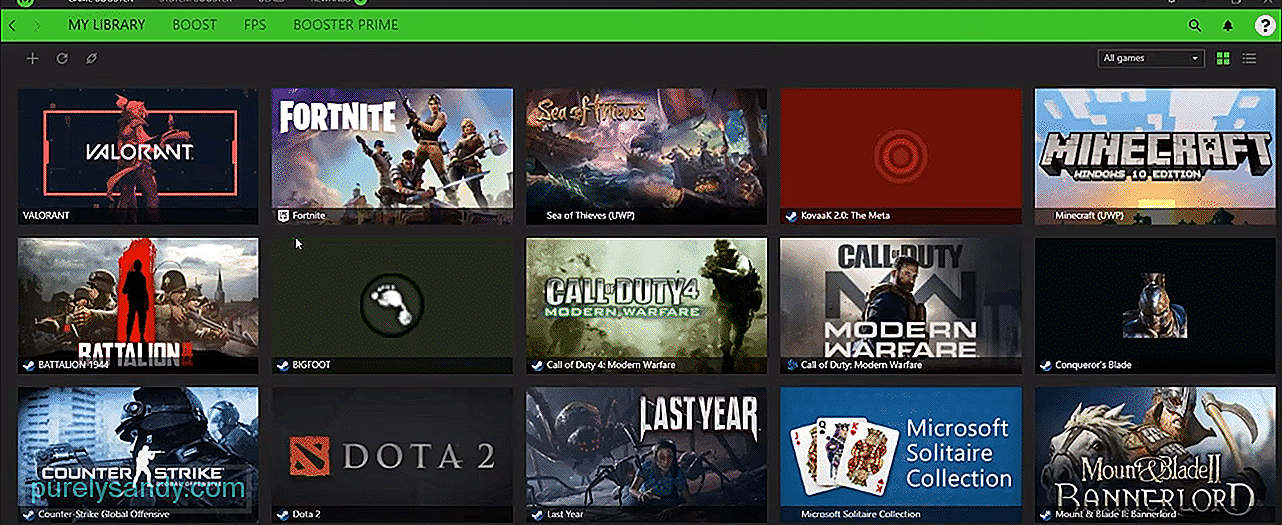
YouTube видео: 4 способа исправить Razer Cortex, не находя игры
05, 2024

